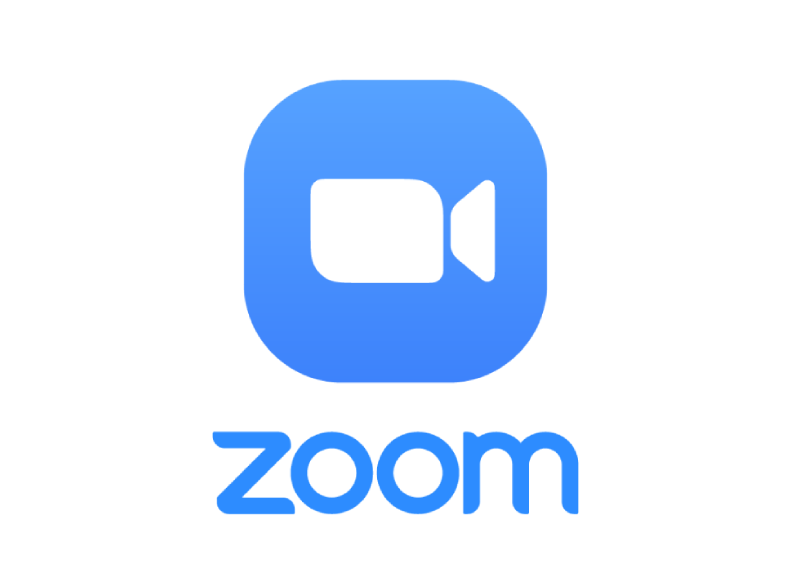לפני שמתחילים כל פגישה, האידיאל הוא לדעת להפעיל את האודיו ב"זום "ולבצע בדיקת סאונד, כי זה קצת מתסכל להבין שהם לא יכולים לשמוע אותך באמצע החדר. לכן, בפוסט הבא יוסברו בפירוט כל דרך לביצוע משימה זו במכשיר נייד או במחשב בכדי להבטיח תקשורת טובה עם שאר משתתפי הפורום.
במובן זה, השלב הראשון הוא להוריד ולהתקין את היישום בטלפון או במחשב בהתאם למכשיר בו ישתמש. בעתיד, במידת הצורך, תצטרך להתחבר או להירשם כדי להתחיל לכייל את הצליל וללמוד כיצד להפעיל או לכבות את המיקרופון בפגישה. אם אתה רוצה לדעת הכל על נושא זה, המשך לקרוא מאמר זה עד לסיומו.
לפני שנדע כיצד להפעיל את המיקרופון «זום» או כיצד לבצע בדיקת שמע כדי לוודא שהוא פועל, עליך להיות בעל שתי דרישות בסיסיות לתהליך. אלו כוללים:
- מיקרופון מובנה, התחבר באמצעות USB או השתמש במיקרופון האוזניות.
- התחבר לרמקולים למחשב או לאוזניות כדי לבדוק שמע מורחב.
ודא שאתה עומד בשתי הדרישות במחשב שלך בו זמנית, ואז תוכל להמשיך בתהליך זה וללמוד את כל מה שאתה צריך לעשות לצורך בדיקת סאונד או הפעלת מיקרופון ב'זום '.
כיצד להפעיל שמע בזום
כדאי שתדעו ששיטת ההפעלה של צליל המיקרופון ב"זום "דומה מאוד גם במחשבים וגם בטלפונים ניידים. ראה להלן כיצד לעשות זאת בכל אחד מהמכשירים הללו.
מהמחשב
הפעלת הצליל או המיקרופון ב"זום "מהמחשב היא פשוטה כמו לחיצה על כפתור ספציפי בסרגל הכלים הכלול בחלק התחתון של חלון הדו-שיח. באופן דומה, ניתן להפעיל או להשבית אותו בכל עת במהלך הפגישה על ידי לחיצה על Alt + שילוב מקשים.
מצד שני, אם אתה רק רוצה לתקשר ורוצה להפעיל זמנית את המיקרופון או את האודיו, אתה יכול ללחוץ על מקש הרווח למשך הזמן הדרוש ואז לשחרר אותו. באופן זה, כאשר תפסיק ללחוץ על המקשים הקודמים, צליל המכשיר יושבת שוב.
מהסמארטפון
כאשר תיכנס לפגישה בפעם הראשונה ב"זום ", תתבקש להעניק את ההרשאות הדרושות למכשיר. בהמשך תוכלו לבטל את ההשתקה של שמע בחדר על ידי לחיצה על סמל המיקרופון ובחירת האפשרות הרצויה:
- התקשרו דרך האינטרנט, שהוא הנפוץ מכולם, ושתוכלו להשתמש בחיבור האינטרנט לחיבור המיקרופון כשנכנסים לפגישה.
- תתקשר לטלפון שלי שמקשר למכשיר המדובר להצטרף לפגישה. במקרה זה, המארח צריך שתהיה לו תוכנית שמע כדי להריץ אותו.
- מסומן, המאפשר לך לגשת לפגישת הזום באמצעות חיוג הטלפון.
ראוי להזכיר כי זה עשוי להשתנות לפי סוג החשבון, המדינה או המכשיר. לאחר הגדרת אפשרות זו, תראה את סמל המיקרופון בפינה השמאלית התחתונה של המסך. על ידי לחיצה עליו תוכלו להפעיל או לכבות את האודיו במהלך הפגישה, כמה פעמים שתצטרכו.
בצע בדיקת קול
אם ברצונך לבצע בדיקת סאונד לפני הארכת הפגישה, בצע את השלבים הבאים מהמחשב שלך:
- פתוח זום ולך לסמל תצורה, המיוצג על ידי סמל גלגל השיניים.
- ואז עליך לבחור בכרטיסייה אודיו בין האפשרויות המפורטות ותוכל בדוק את הרמקול או המיקרופון על ידי לחיצה על הכפתור המצוין לכל אחד מהם.
במבחן הרמקול תשמע את צליל השיחה. יחד עם זאת, עבור המיקרופון, תתבקש לבצע הקלטה קטנה ואז לנגן כדי לאשר שהכל תקין. אם אחד מהשניים נכשל מסיבה כלשהי, עליך לבחור מכשיר אחר.
בדרך זו תוכלו לבדוק את איכות השמע לפני ההצטרפות לפגישת הזום. כעת, כדי לפעול באותו חדר צ'אט, יש לך שתי אפשרויות. הראשונה היא השיטה המהירה והקלה ביותר, הצגת תפריט האפשרויות הממוקם על סמל המיקרופון ואז בחירה באפשרות "בדוק רמקולים ומיקרופונים", שיפתח חלון קופץ לביצוע תהליך דומה לזה שתואר לעיל.
ההיבט השני הוא לחיצה על «הגדרות שמע». פעולה זו תפתח את חלון ההגדרות הכלליות, שם תוכל לבדוק או לכוון את פקדי הקול כדי להסיר רעשי רקע או להגביר את עוצמת הקול. יש להזכיר שבמקרה הראשון יש צורך להוריד את הפונקציה «זום" כדי לדכא נביחות, צלילי הקשות וכו '. זה נעשה במהירות מהיישום עצמו.
בשלב זה חשוב להבין שאי אפשר להריץ בדיקת שמע בטלפון נייד. כפי שאתה יכול לראות, זה תהליך פשוט שלא לוקח כמה דקות ויכול לעזור לך לוודא שהכל בסדר.
חשוב מאוד שכשאתה מתקשר זום, במיוחד אם מדובר בפגישה רשמית או מקצועית וודא כי האודיו נשמע היטב, אחרת תגלה כי עלולות להיות בעיות המקשות על התקשורת וזה יכול להפוך לאי נוחות רבה כדי שיוכלו לזרום שיחות עם אנשים אחרים.
בדרך זו, אתה יודע איך אתה יכול להפעיל אודיו זום הן מהמחשב והן מהסמארטפון, כך שכפי שהצלחתם לראות בעצמכם זו לא פעולה שמרמזת על סוג כלשהו של קושי ושכל אחד יכול לעשות בקלות, מבלי שיהיה צורך בידע רב.
באופן כללי, סוג זה של יישום פועל בצורה אינטואיטיבית מאוד בזכות ממשק זהיר מאוד בו כל אפשרות מסומנת בבירור כך שאין ספק בכך.